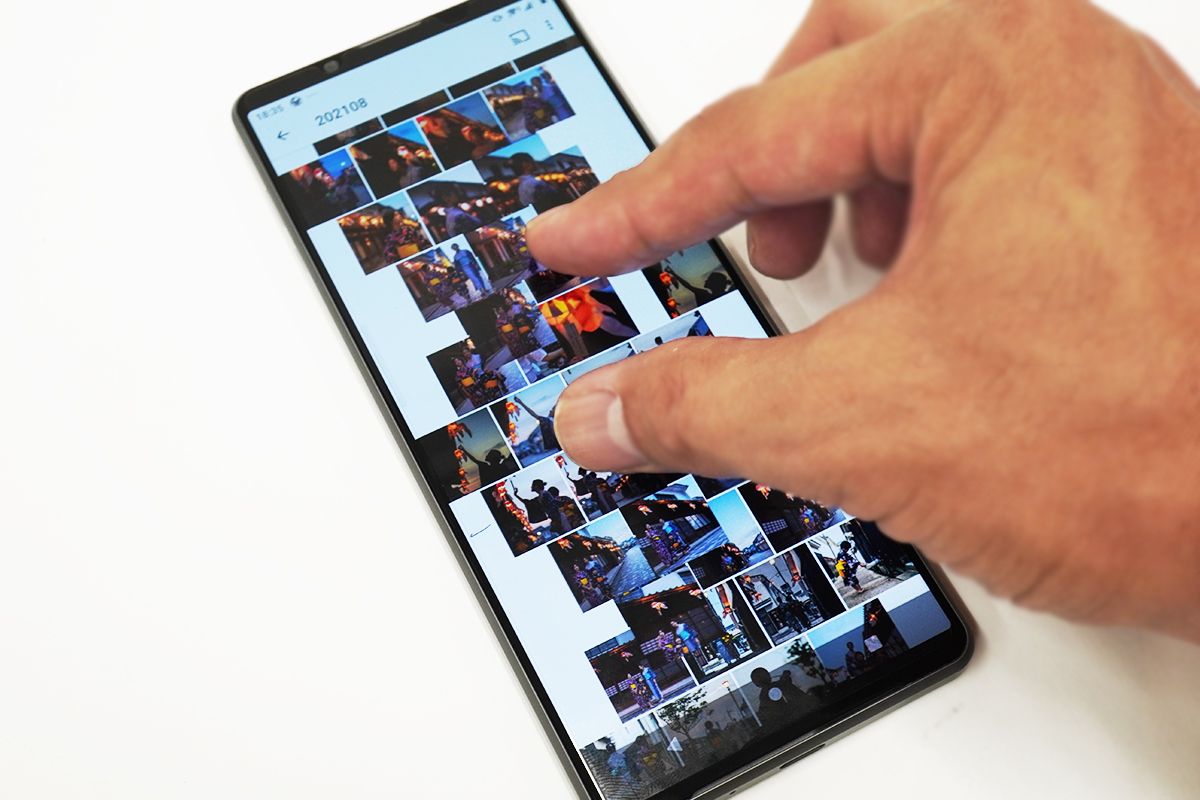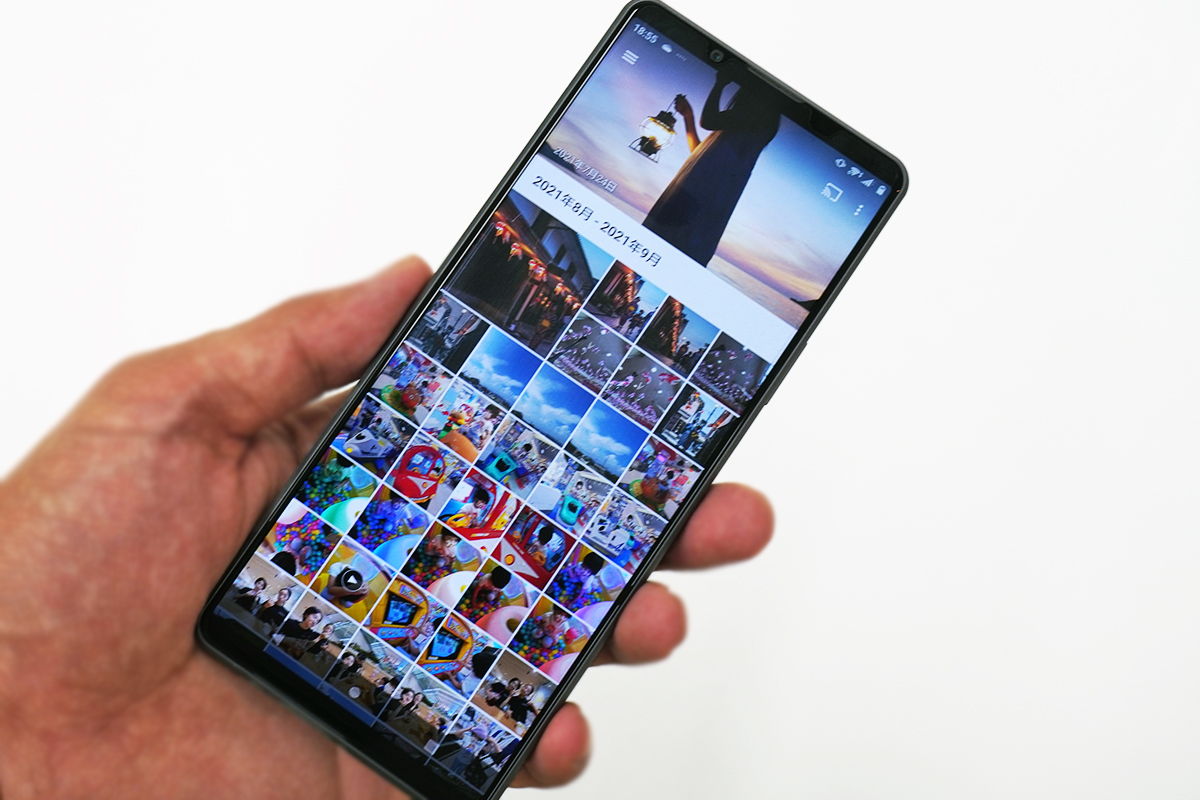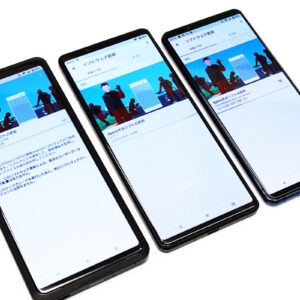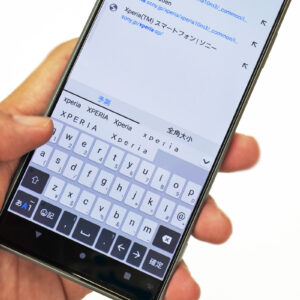最新Xperiaになくなってしまったソニー純正の「アルバム」アプリを使いたい。「画像編集」アプリも復活させてみる。(Xperia 1 III、Xperia 5 II、Xperia 1 II、Xperia PRO、Xperia 10 IIIで検証)
「POBox Plus」に続いて、Xperia 5 にまではプリインストールされいた「アルバム」アプリまで、Xperia 1 II 以降なくなってしまってどんどんなくなるソニー謹製アプリ。
Googleのフォトアプリだと、これまた違和感が…という場合の一つの手段として「アルバム」アプリをインストールしてみる。
【CAUTION!注意!】
目次
外部よりアプリをインストールをすると、動作が不安定になったり故障の原因になります。
この記事を読んで同様の事をして、万が一生じた損害は全て自己責任となり、当方やメーカーは一切その責を負いません。
-----------------------------
●最新Xperiaに、ソニー純正の「アルバム」アプリをインストールする。

「アルバム」アプリが最初からプリインストールされているモデル(例:Xperia 1、Xperia 5)であれば再インストールやアップデートは可能。
それですらも、公式に「アルバム」アプリの終了のアナウンスが出ている。
・アルバムアプリおよびMovie Creatorアプリの取得・アップデート終了|SONY
ましてや、もともとプリインストールされていない非対応とされているモデル(例:Xperia 10 III、Xperia 5 II、Xperia 1 II、Xperia 1 III、Xperia PRO)は、Google Playから探しても見つからずダウンロードすることもインストールすることもできない。
背に腹は代えられず、Googleで”SONY Album apk” などで検索して、apkを入手するというイレギュラーな方法を試みることにする。
ネット上にあるapkをインストールする場合は、快適どころか不安定になる場合や動作しないなどトラブルがつきまとうため、そのリスクを避けたい場合はオススメできない。
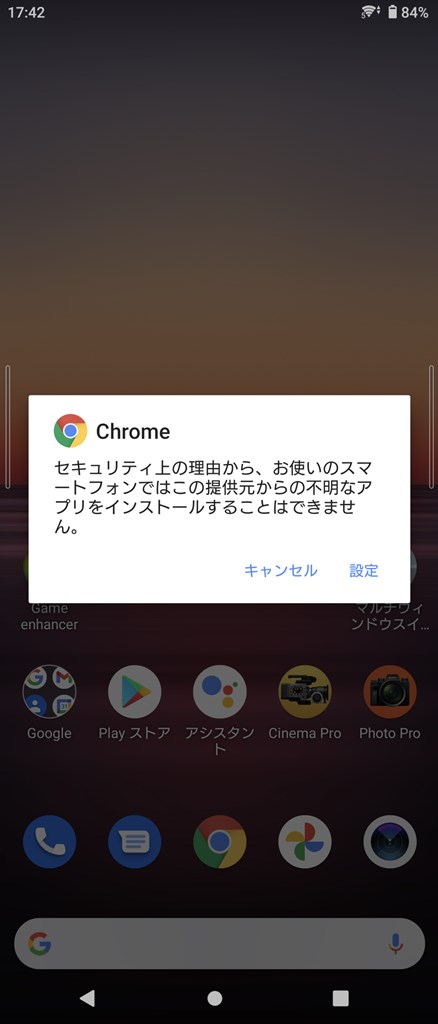 |
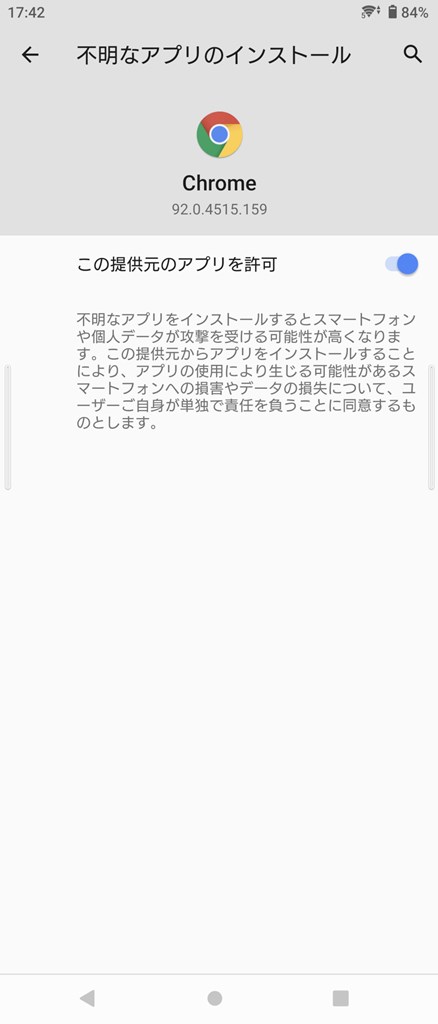 |
ダウンロードしたapkをそのままインストールしようとしても、セキュリティの理由からインストールは拒否されてしまう。
この提供元が不明なアプリ(apk)をインストールするためには、そのapkを手に入れたアプリ(ここではGoogleクローム)で許可する必要がある。
「設定」の「不明なアプリのインストール」から「この提供元のアプリを許可」をONにする。
注意書きにある通り、不明なアプリのインストールは行なうユーザー自身が責任を負う形となるので注意が必要。
 |
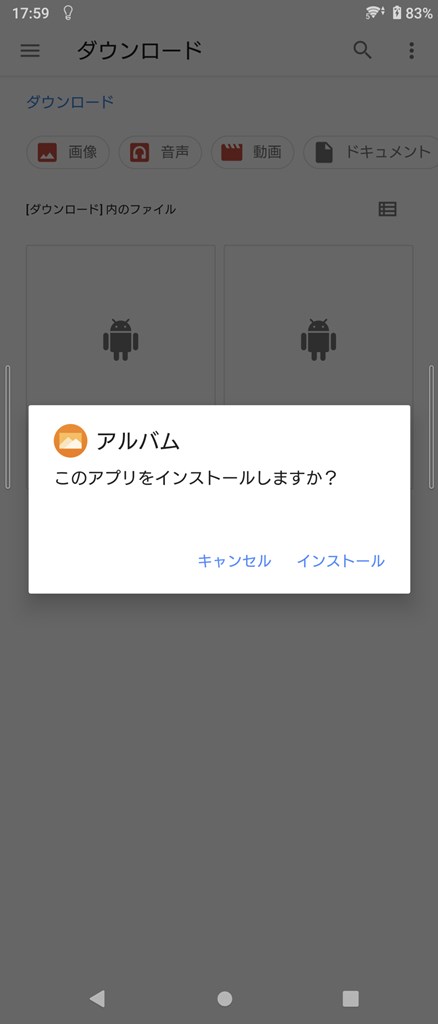 |
今回インストールする「アルバム」アプリのapkのバージョンは 9.9.A.0.20。(2021年5月4日更新バージョン)

Xperia 10 III、Xperia 5 II、Xperia 1 II、Xperia 1 III、Xperia PROの5モデル(いずれもAndroid 11)に最新ver.のアプリをインストールしてみたところ問題なく完了。
アプリがフリーズしてしまったり、強制終了してしまったりといった致命的な不具合もない様子。
-----------------------------
●Xperia 1 IIIに「アルバム」アプリをインストールして使ってみる。
ピンチインやピンチアウトすると写真や動画を拡大縮小することができる。
動画には、サムネイル画像の中央に再生ボタンが表示されている。
 |
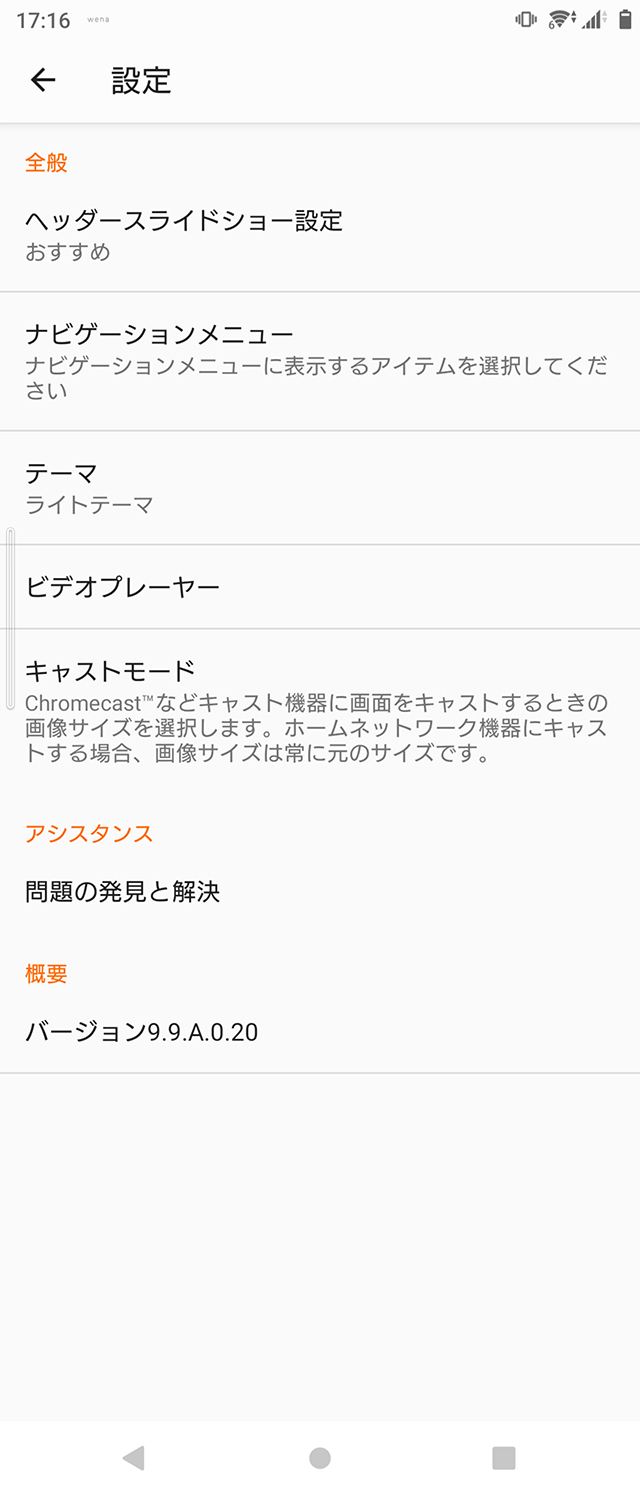 |
また、左上のアルバムアイコンをタップするか、画面左端をスワイプすると「メニュー」を表示。
「ヘッダースライドショー」の表示方法や、「ビデオプレーヤー」のバックグラウンド再生、Chromecastの転送速度か画質のいずれかの優先かなどの設定も、問題なく利用できている様子。
 |
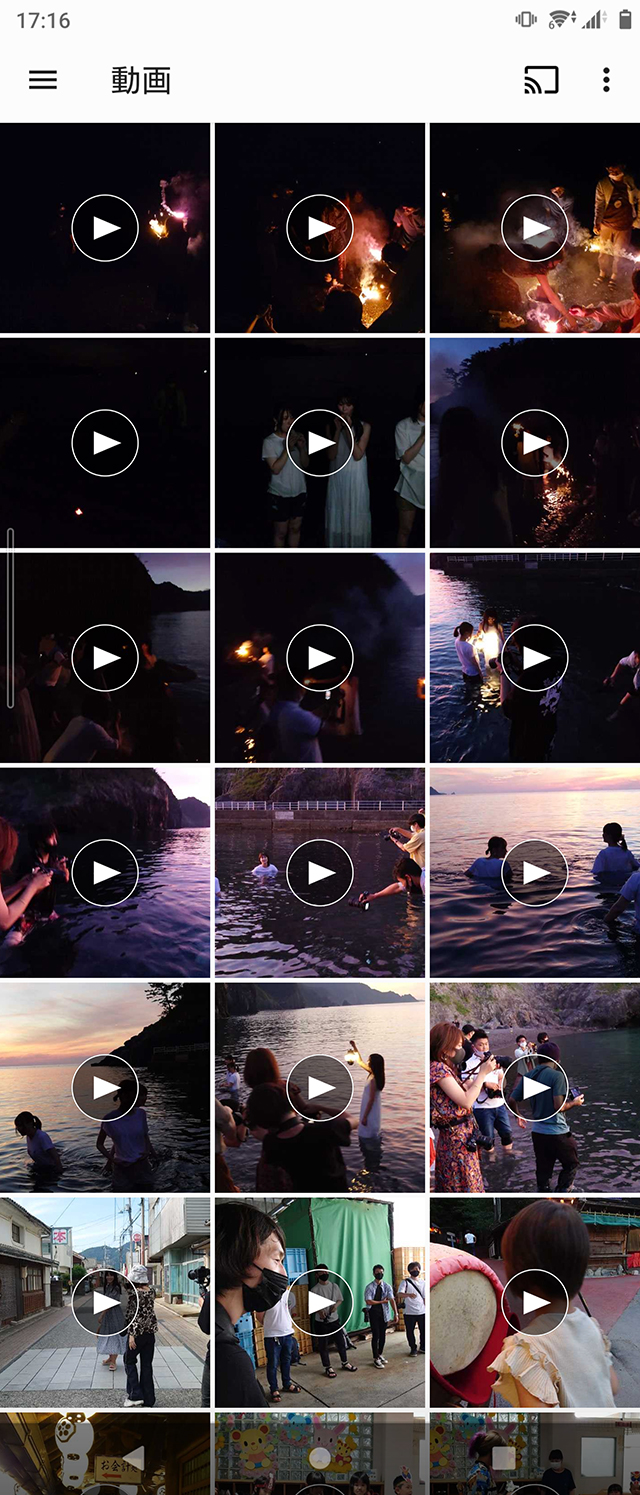 |
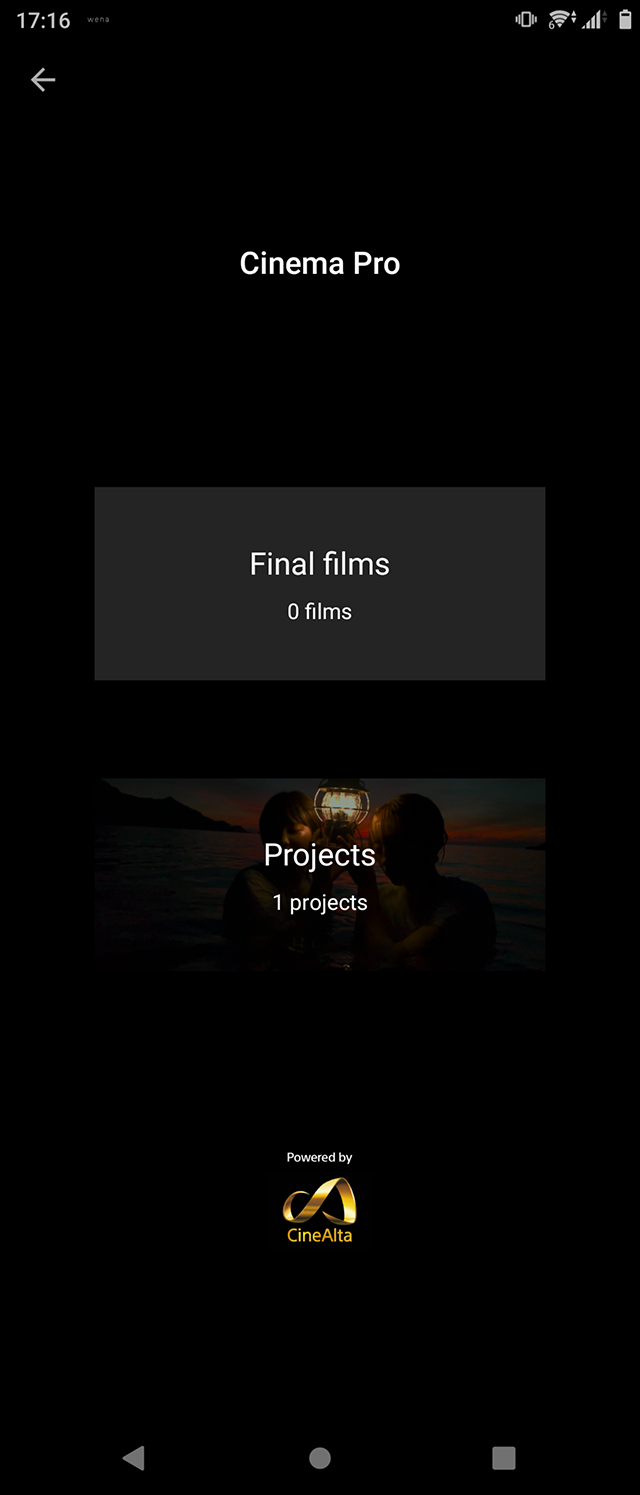 |
ナビゲーションメニューでは、保存されている「フォルダ」や「動画」、「Cinema Pro」、「お気に入り」から写真や動画を選べる。
ただし、「Xperiaカメラ」を開いてもXperia 1 IIIではこのアプリを搭載しないため、開いても当然フォルダ内は空っぽ。
「Photo Pro」というカテゴリーは存在しておらず、このあたりに「アルバム」アプリの終焉を感じなくもない。
(全体画像からの閲覧や、フォルダーから保存場所からの閲覧は問題なく可能。)
 |
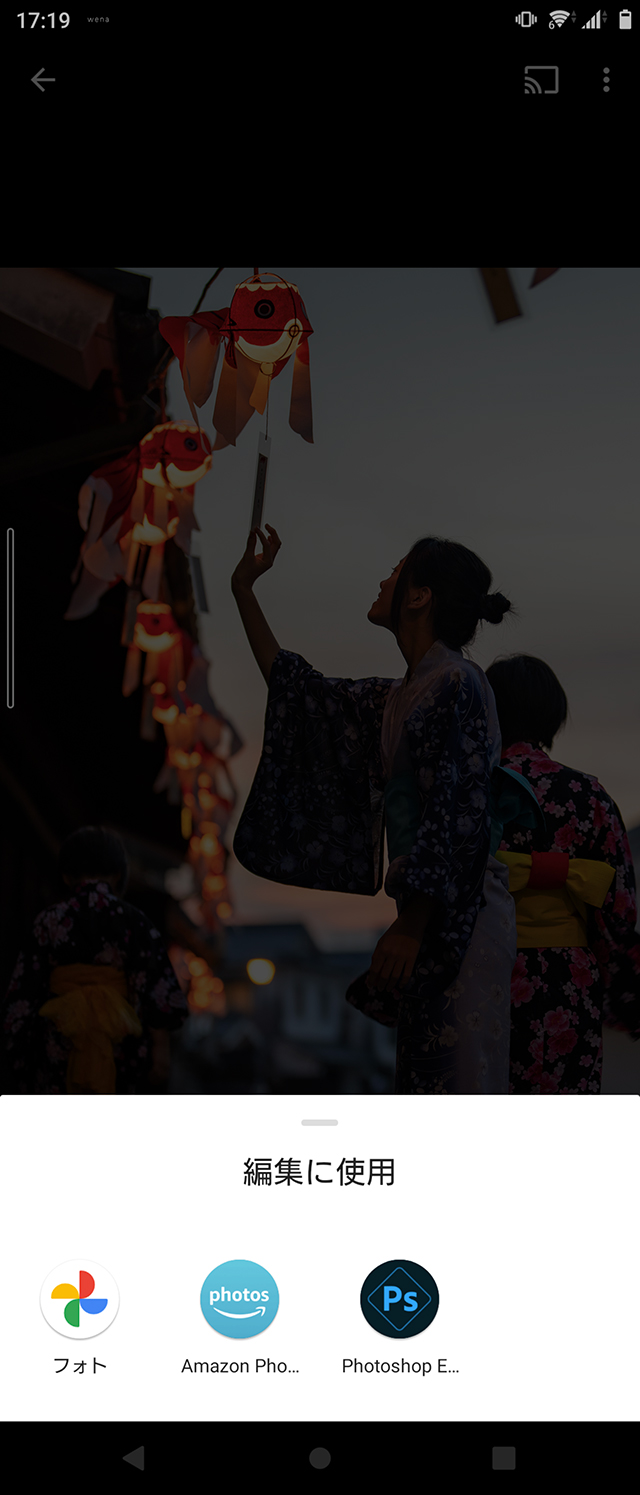 |
見たい写真や動画をタップすると大きく映し出して閲覧できる。
[編集]アイコンをタップした場合、従来の「画像編集」アプリは開かない。
ただし、「Googleフォト」アプリもしくは、インストールされているアプリによって、「Amazon Photo」や「Photoshop Express」などの編集機能と連動して使うことはできる。
「画像編集」アプリにこだわらなければ特に困ることもない。
-----------------------------
●最新Xperiaに、「画像編集」アプリをインストールする。
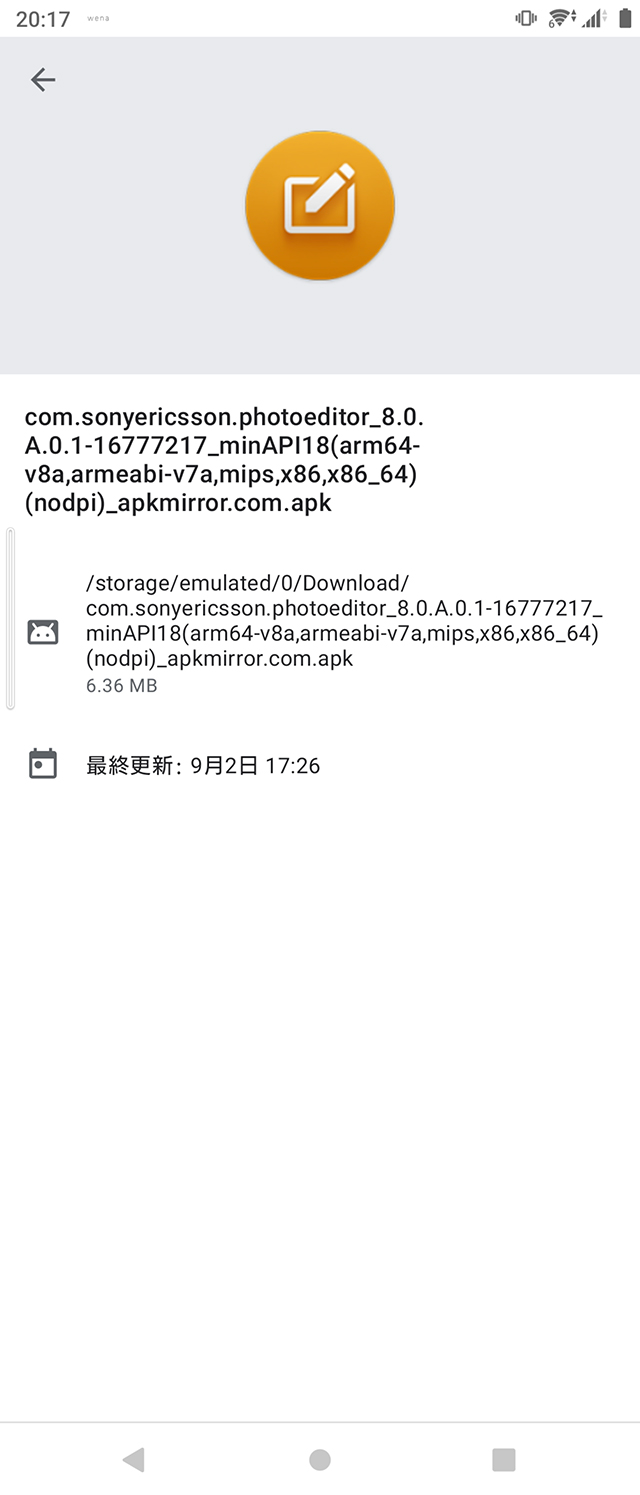 |
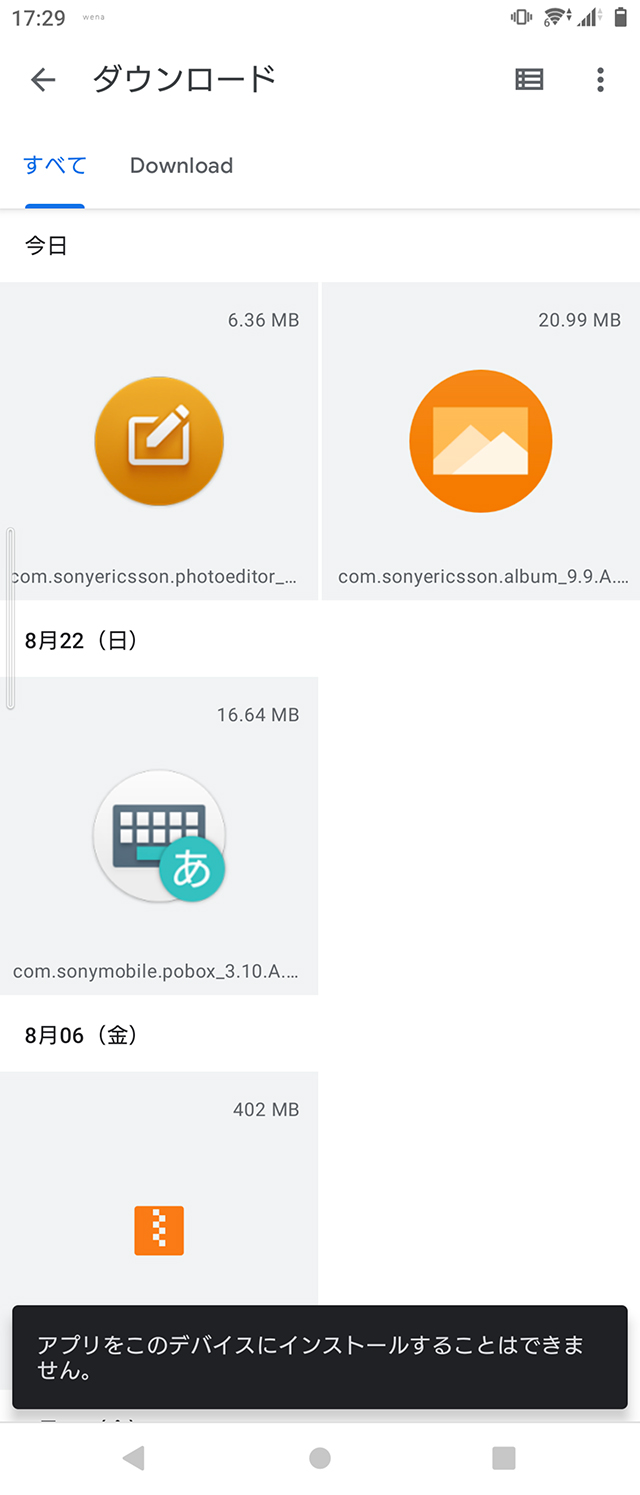 |
いやいや「画像編集」アプリまで動作してこそ!という場合、さらにもうひとつの「Sony Photo editor」apkをインストールする必要がある。
Googleで、”SONY Photo editor apk” などで検索して、apkを入手。
ただし、ダウンロードした「Sony Photo editor」apkをインストールしようとしても、そのままではインストールできない。
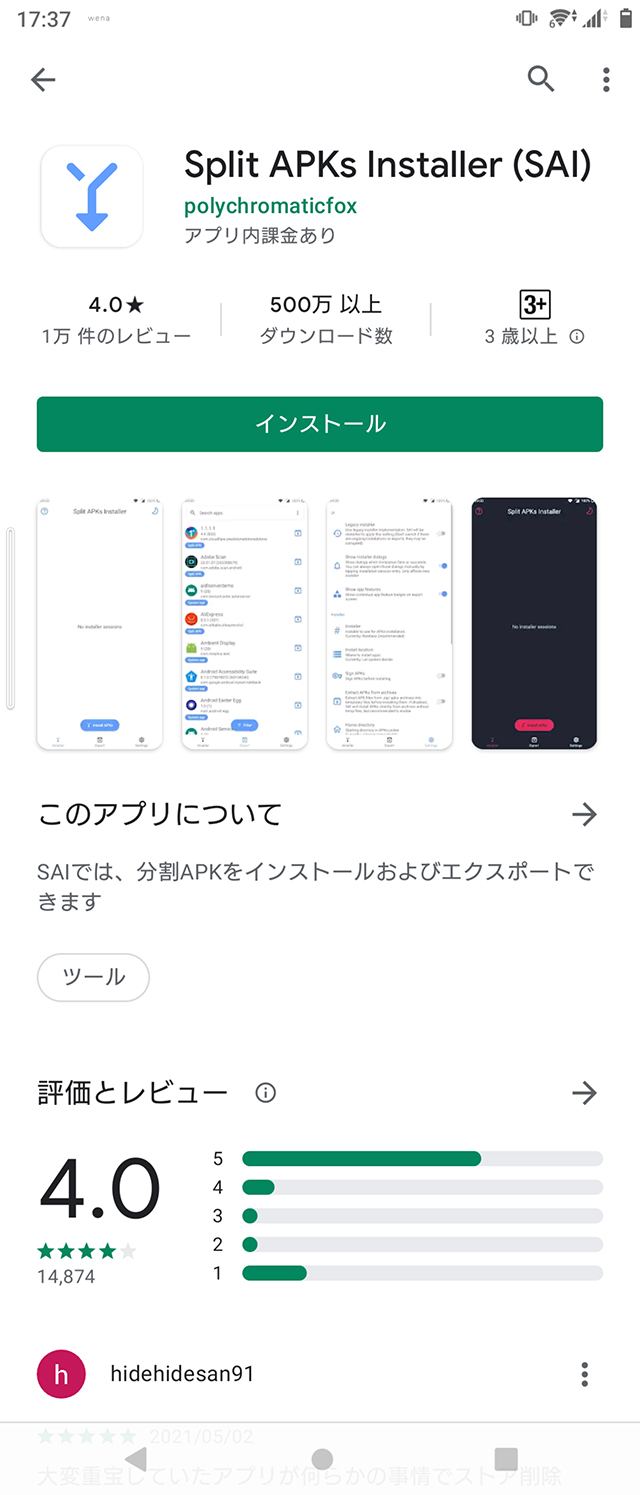 |
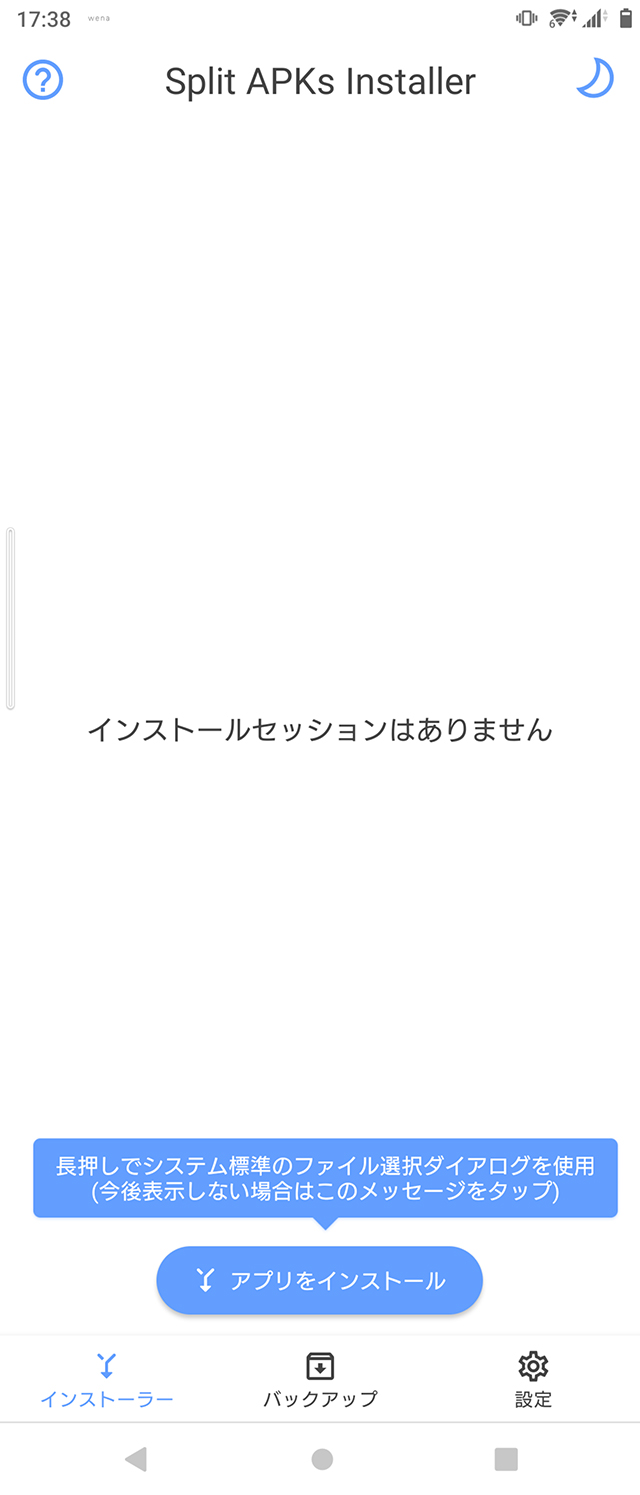 |
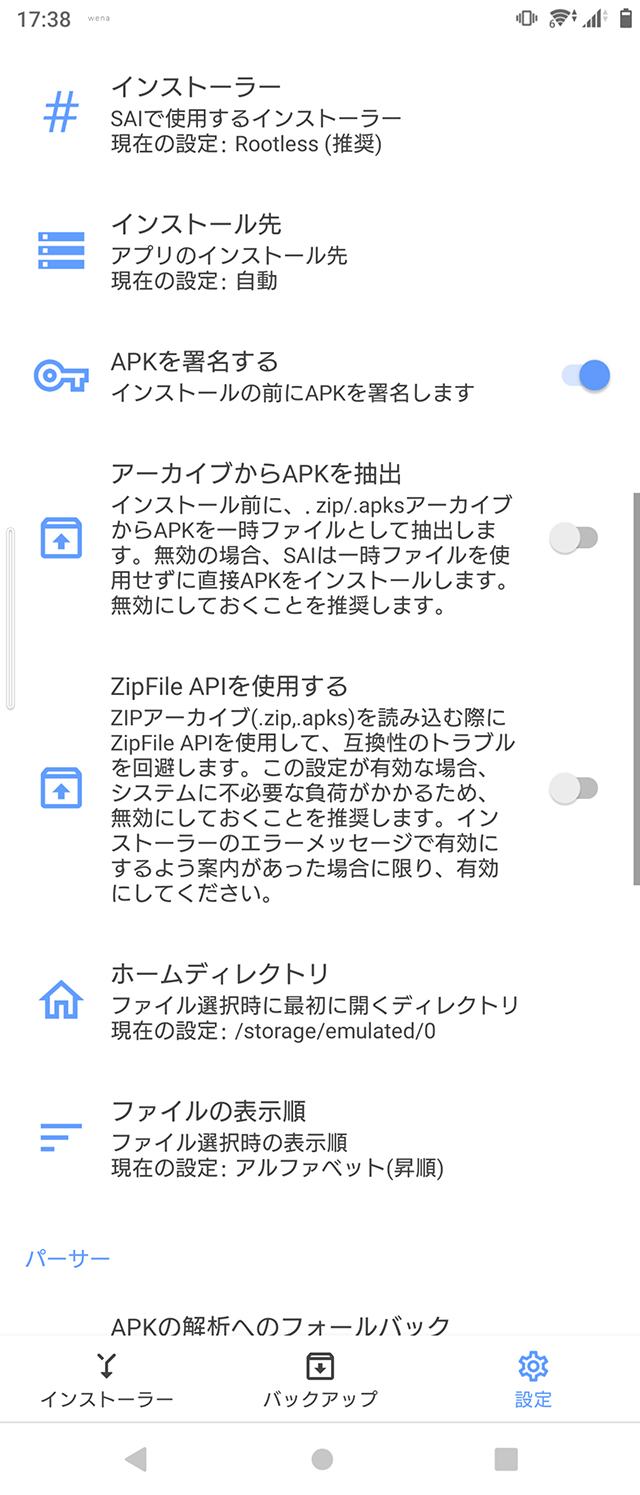 |
そのため今回は、「Splits APKs Installer(SAI)」アプリを利用する。
「Splits APKs Installer(SAI)」アプリをダウンロードしてインストールしたのち、「設定」をひらき「APKを署名する」をONにする。
インストーラーメイン画面に戻り、[アプリをインストール]をタップ。
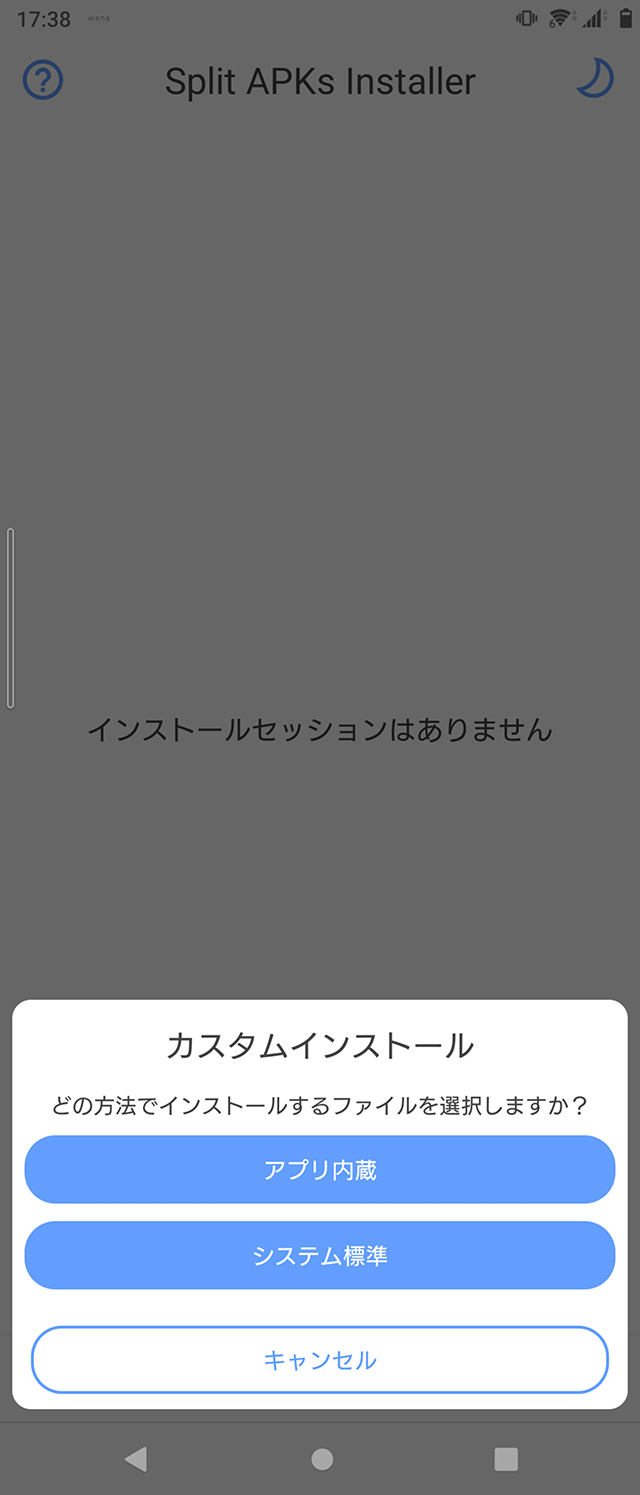 |
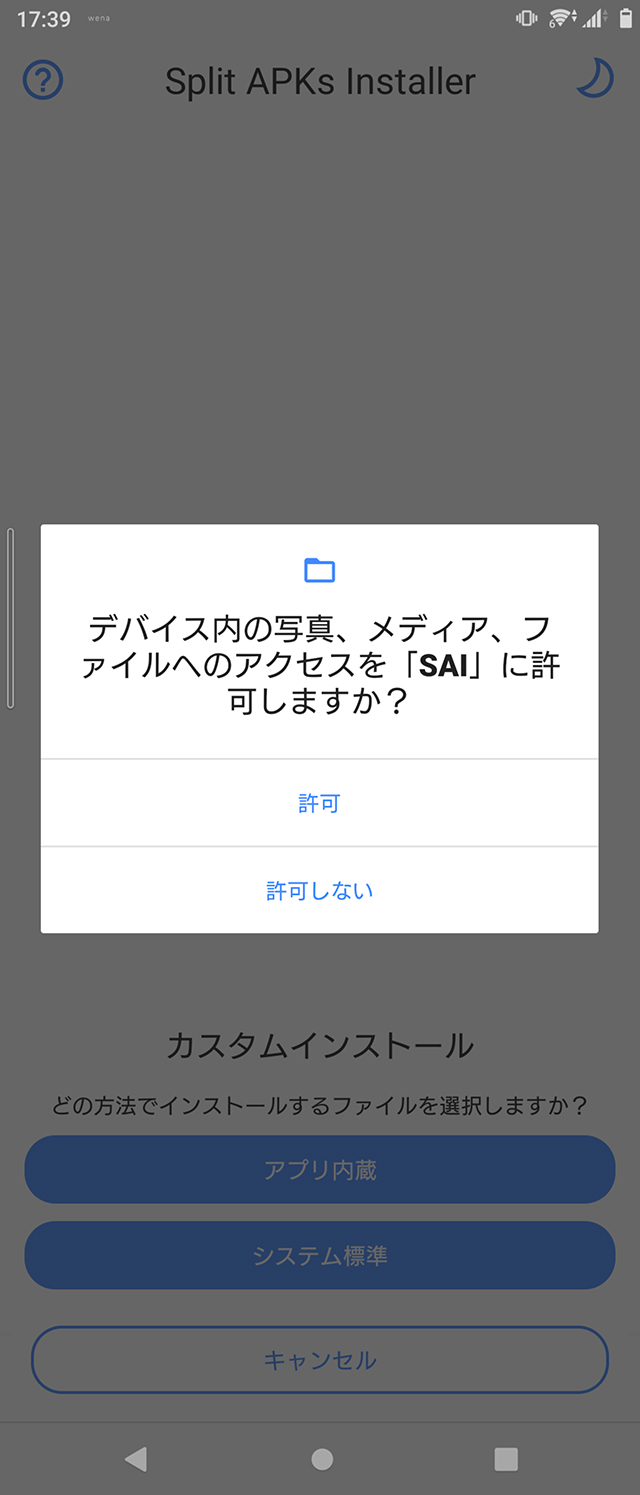 |
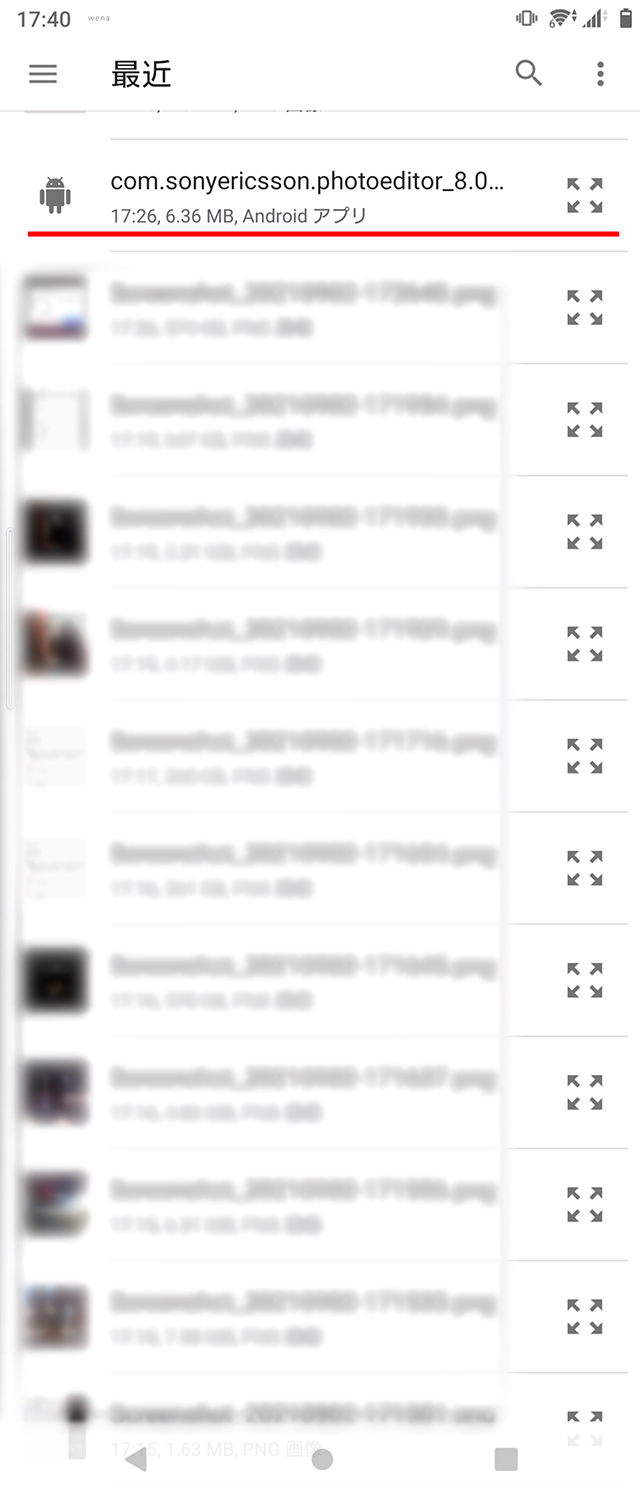 |
「システム標準」を選ぶと、初回のみアクセス許可とでるので「許可」をタップしたのち、インストールしたいアプリを選んでインストール。
ここでは、「 画像編集」アプリの「Sony Photo editor 8.5.A.0.1 」。(2020年1月10日更新バージョン)
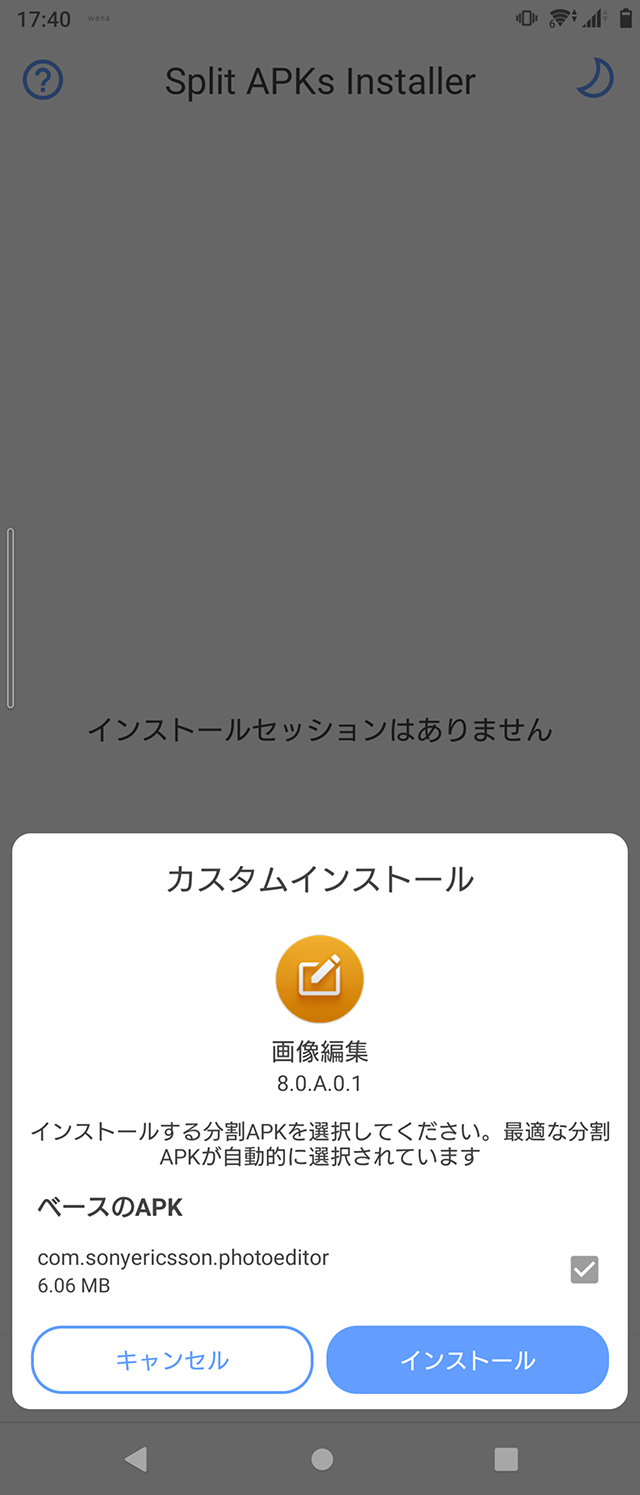 |
 |
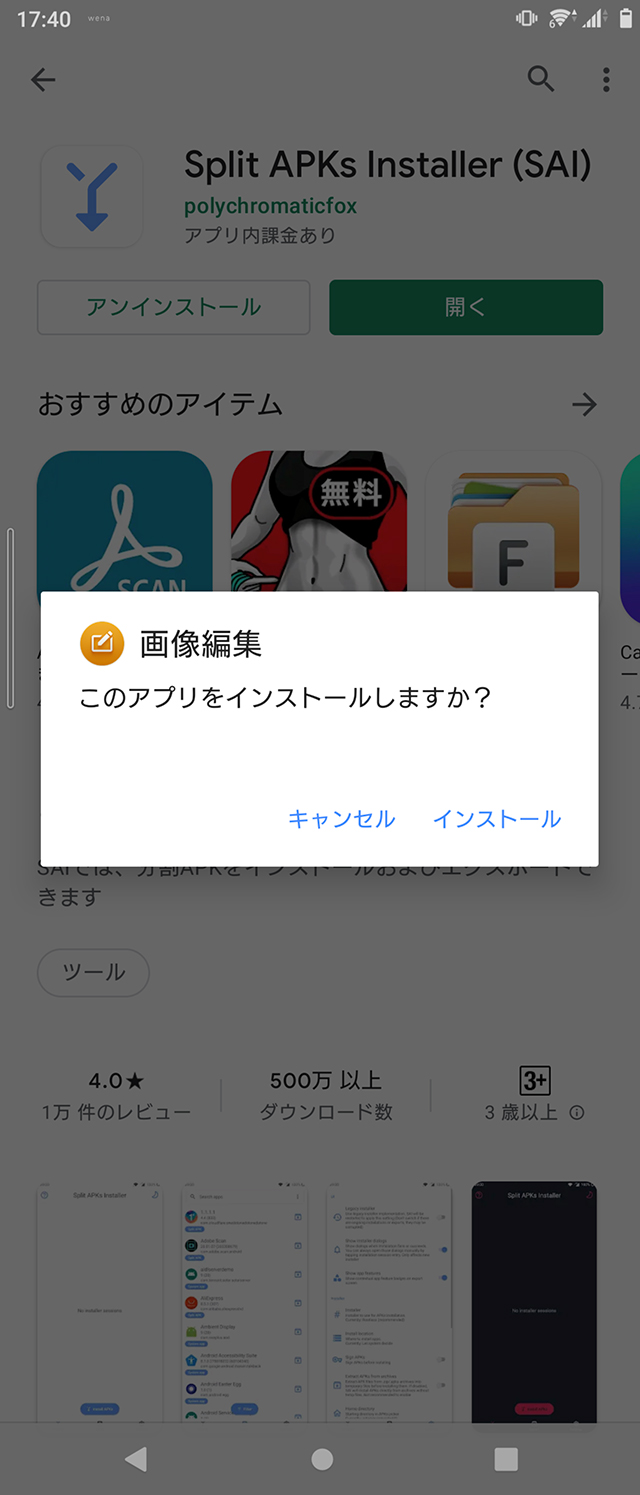 |
また、ここでも提供元が不明なアプリ(apk)をインストールするためには、不明なアプリのインストール」から「この提供元のアプリを許可」をONにする必要がある。
その後にインストールをタップ。
インストールのさいには特に何も表示されないので迷うけれども、インストールは完了している。
-----------------------------
●Xperia 1 IIIで「画像編集」アプリを利用してみる。
 |
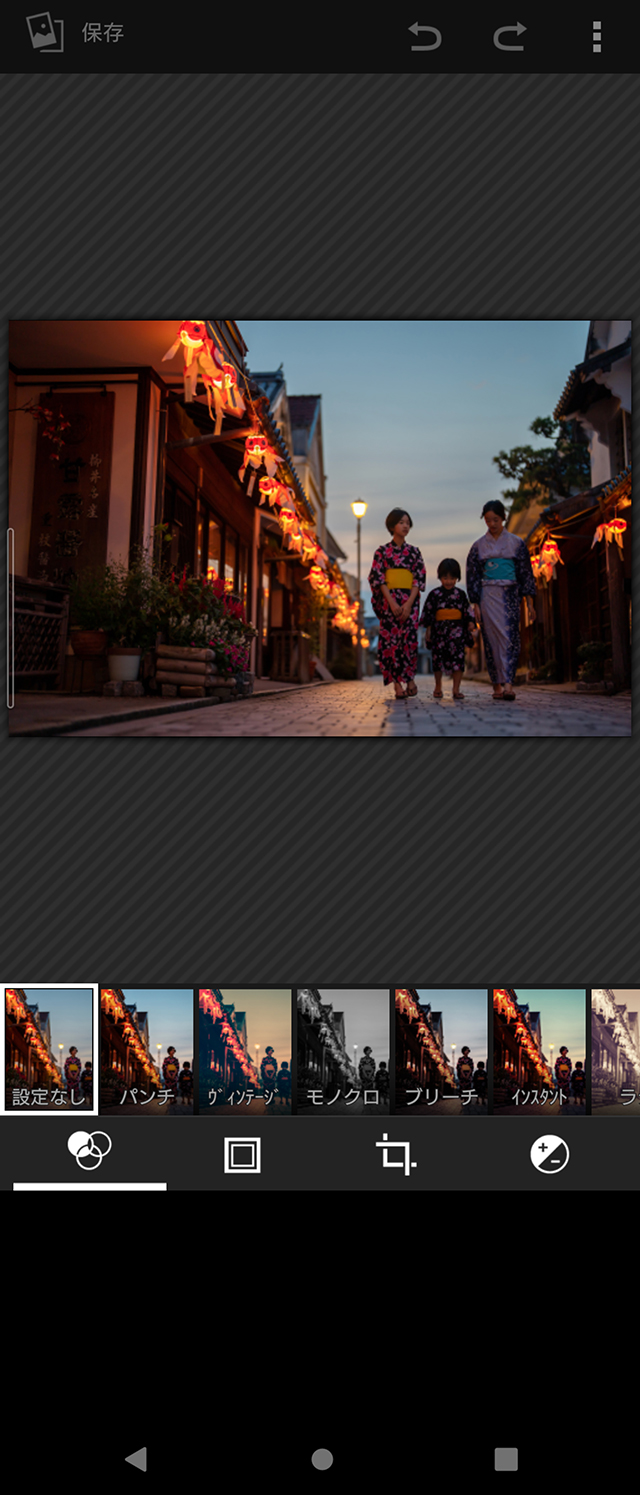 |
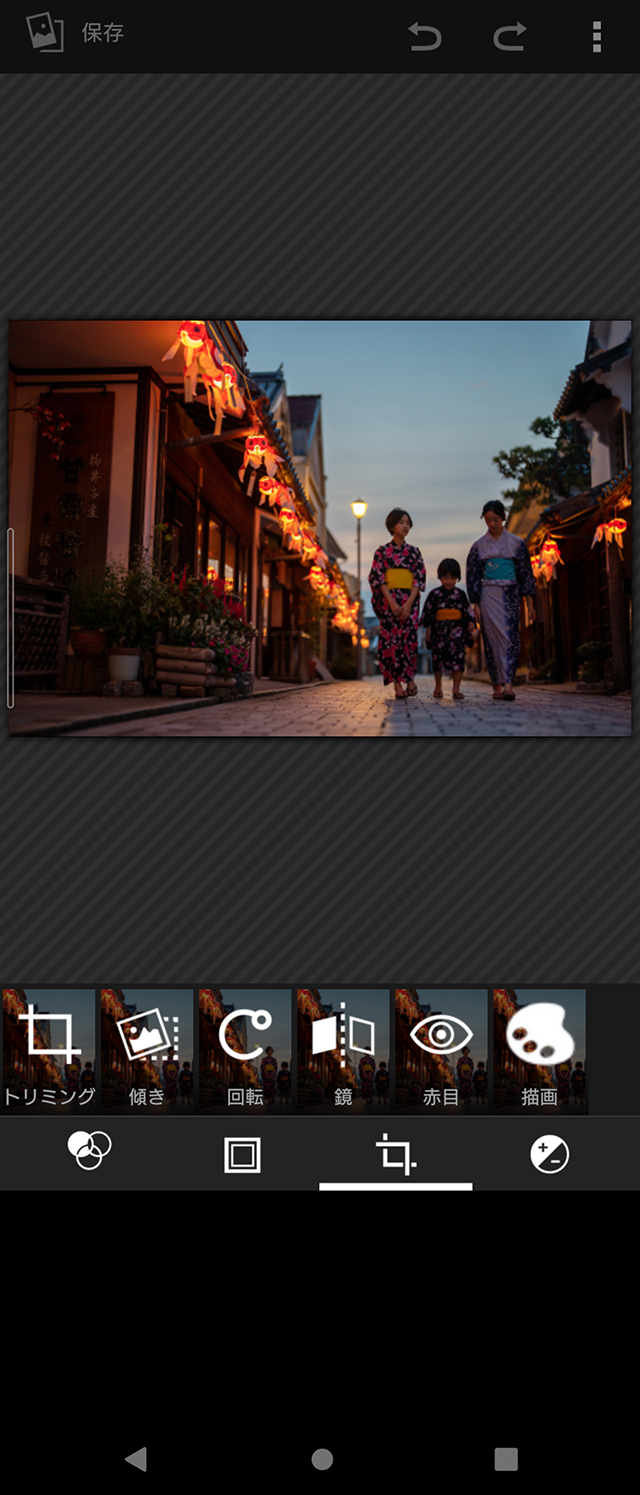 |
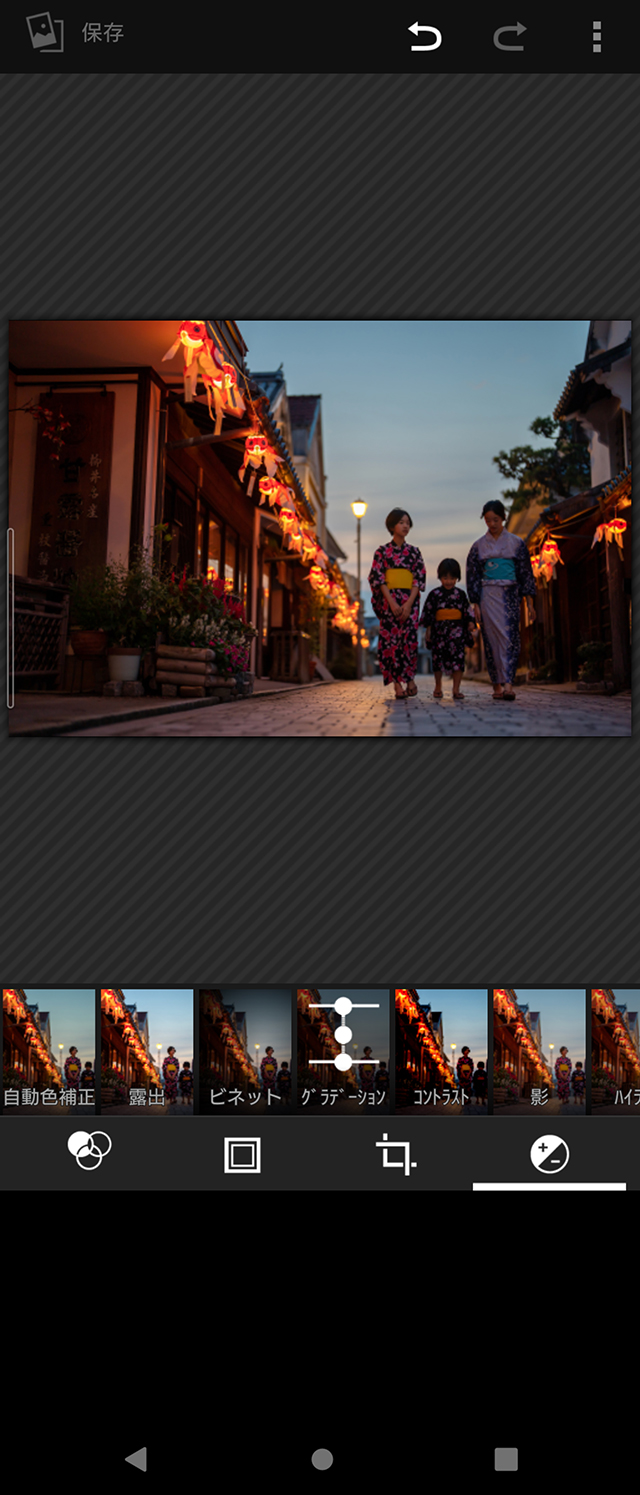 |
「アルバム」アプリから見たい写真を1枚表示しているとき、[編集]アイコンをタップすると、さきほどにはなかった「画像編集」アプリが追加されているのがわかる。
「画像編集」アプリを触ってみると、詳細な編集ができることに加えて、長年使い慣れているというのも手伝ってなかなかに便利。
もちろん、「Googleフォト」、「Amazon Photo」、「Photoshop Express」アプリの編集機能のほうが使い勝手が良ければそちらを使えば良い。
「POBox Plus 」や「アルバム」アプリもある時は当たり前に気にしていなかったけれど、いざなくなると非常に違和感を感じてしまっていただけに、こうした方法でも復活できるとXperiaユーザーとしては嬉しいもの。
ただしネットからダウンロードしたapkをインストールするという自己責任をともなう利用方法だという事と、不具合と隣り合わせということも理解して行う必要がある。
-----------------------------
●Xperia各レビュー
Xperiaからキャリアアプリを無効化、削除する方法

「Xperia 1 III SO-51B」に強制プリインストールされているキャリアアプリが悩ましい。
・リスクの少ないアプリの無効化でストレスを軽減。
・アンインストールできない不要なアプリを、PCからadbコマンドを利用して削除してみる。
・不要なアプリをリストアップしてバッチファイルを作成、いらないアプリを一掃してみる。
Xperia 1 III関連記事
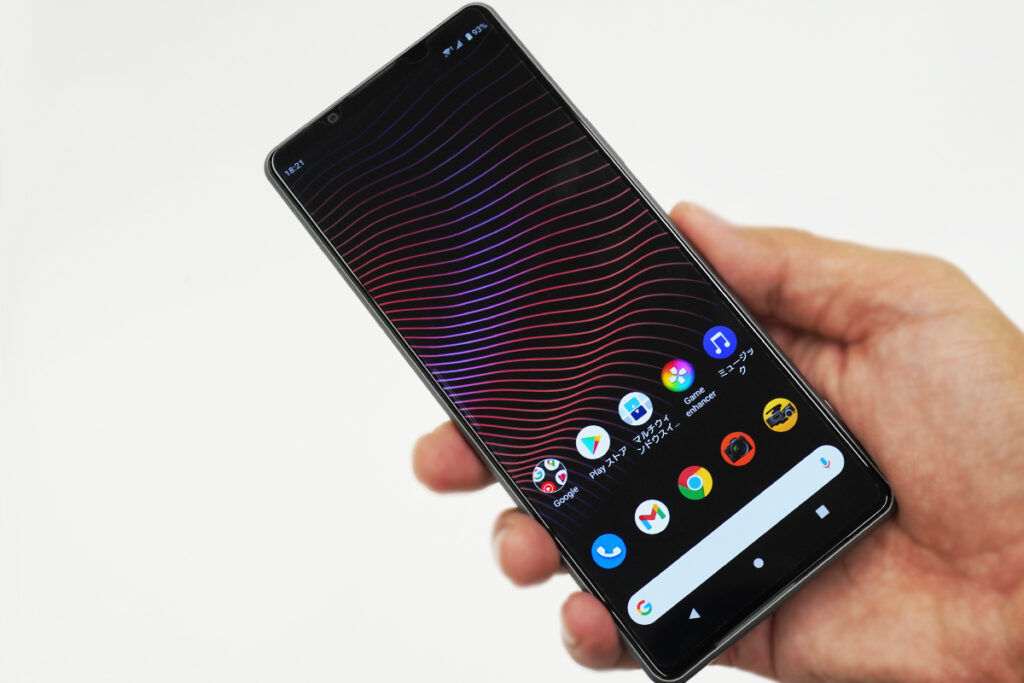
・「Xperia 1 III」を発売日に手に入れるまでのとても長い道のり。(Xperia 1 IIIのレビューじゃないよ。)
・性能も上がったけど、価格も跳ね上がった5G 対応フラッグシップレンジスマートフォン「Xperia 1 III SO-51B」。初期セットアップと、データの引き継ぎ、はじめの一歩。
・「Xperia 1 III SO-51B」の性能はどれほど上がったのか?「Xperia 1 II (XQ-AT42)」や「Xperia 1 (J9110)」とのベンチマークテスト比較。
・「Xperia 1 III SO-51B」を高負荷で連続使用した場合の発熱とパフォーマンスの推移を検証。Xperia PRO / Xperia 1 II / Xperia 1 と合わせて4モデルで比較。
SIMフリーモデル Xperiaレビュー

・SIMフリーモデル「 Xperia 1 II (XQ-AT42)」のSIMカードの利用方法とAPN設置。データ通信や音声通話を使い分けできるデュアルSIMが最高に便利。5G利用時の注意点。
・国内SIMフリーモデル「Xperia 1 II (XQ-AT42) / Xperia 5 (J9260)」を買ったら、「モバイルSuica」の設定をしておこう。 Xperia 1 (J9110)は「おサイフケータイ」非対応なので注意。
・国内SIMフリーモデル「Xperia 1 II / Xperia 5」に「モバイルSuica」を設定したら、よりお得に使う方法を検討してみよう。「JRE POINT」の登録や、「ビューカード」、「楽天ペイ+楽天カード」との連携。
・データ1GBまで0円/月の「Rakuten UN-LIMIT Ⅵ」の魅力と注意点。Xperia SIMフリーモデルでの利用方法やAPN、デュアルSIMの設定。1GBを超えないためのチップスなど。
・Xperia SIMフリーモデルで利用するならどれ?3キャリアの新料金プラン「ahamo」「LINEMO」「povo」を、楽天モバイル( Rakuten UN-LIMIT V )を含めて比較してみる。
・「ahamo」は、NTTドコモの既存プランと比べて本当にオトクなのか?を検討してみる。スマホ/PCのwebから申し込み。「ahamo」に対応するXperiaの機種を確認。
・「ahamo」の利用方法とAPN設定。Xperia SIMフリーモデルのデータ通信や音声通話を使い分けできるデュアルSIMの設定など。
・「ahamo」を新規契約して、Xperia SIMフリーモデルのAPN設定や開通作業のやり方。デュアルSIM利用時のデータ通信や音声通話を使い分けの設定など。
----------------------------
● Xperia SIMフリーモデルラインナップ

Xperia PRO (XQ-AQ52)
ソニーストア販売価格:249,800(税込)
24回まで分割払手数料が【0円】
月々の支払い 10,400円(税込)
1回目のみ10,601円(税込)
・Xperia PRO(XQ-AQ52) | Xperia(TM) スマートフォン | ソニー
<Xperia PROレビュー記事>
・ついに手にしたぞ!5Gミリ波帯対応スマートフォン「Xperia PRO」レビュー。無骨な外観を「Xperia 1 II」と比較、開封から初期セットアップまで。
・「Xperia PRO」だけが持つHDMI micro端子。カメラと接続して「外部モニター」や「ライブ配信」をしてみる。
・「Xperia PRO」を有線接続のオーディオプレーヤー化してみる。ステージモニターインナーイヤー「IER-M9/M7」や、業務用モニターヘッドホン「MDR-M1ST」と組み合わせた漢気セット。

Xperia 1 II (XQ-AT42)
ソニーストア販売価格:118,800 円(税込)
カラー:特別色フロストブラック/ホワイト/パープル
Xperiaケアプラン(月払い500円/年払い5,000円)
24回まで分割払手数料が【0円】
月々の支払い 4,900円(税込)
1回目のみ6,100円(税込)
・Xperia 1 II(XQ-AT42) | Xperia(TM) スマートフォン | ソニー
<Xperia 1 IIレビュー記事>
・「Xperia 1 II」に備わる「Photography Pro」の項目とメニューをすべてチェックしてみた。撮るそのときに自分の想いを反映する楽しさがあるカメラアプリ。
・ついに手にした SIMフリーモデル「 Xperia 1 II (XQ-AT42)」、フロストブラックの質感の高さが異常なまでのカッコよさ!
・SIMフリーモデル「 Xperia 1 II (XQ-AT42)」を初期セットアップとスペックを知るためのベンチマークテスト。メモリー(RAM)12GB、ストレージ(ROM)256GBの恩恵は大きい。
・いつも持ち歩くXperiaで高音質ストリーミングを聴こう。サブスク(音楽聴き放題サービス)がハイレゾ化すると音楽ライフが一段と楽しくなる。
・SIMフリーモデル「 Xperia 1 II (XQ-AT42)」のSIMカードの利用方法とAPN設置。データ通信や音声通話を使い分けできるデュアルSIMが最高に便利。5G利用時の注意点。
・国内SIMフリーモデル「Xperia 1 II (XQ-AT42) / Xperia 5 (J9260)」を買ったら、「モバイルSuica」の設定をしておこう。 Xperia 1 (J9110)は「おサイフケータイ」非対応なので注意。
・国内SIMフリーモデル「Xperia 1 II / Xperia 5」に「モバイルSuica」を設定したら、よりお得に使う方法を検討してみよう。「JRE POINT」の登録や、「ビューカード」、「楽天ペイ+楽天カード」との連携。
・SIMフリーモデル「 Xperia 1 II / Xperia 1 / Xperia 5」のデュアルSIMを活かす。サブ回線として、1年間無料&解約料無料の「Rakuten UN-LIMIT V」を使ってみる。
・スマートフォン「Xperia 1 II (XQ-AT42)」をソニーストアで大幅値下げ!デュアルSIM搭載&メモリー/ストレージ増量のSIMフリーモデルがお買い得に!

Xperia 5II (XS-AS42)
ソニーストア販売価格: 114,400 円(税込) ⇒108,900円(税込)
カラー:ブラック、グレー、ブルー、ピンク
Xperiaケアプラン(月払い500円/年払い5,000円)
24回まで分割払手数料【0円】
月々の支払い 4,500円(税込)
1回目のみ 5,400円(税込)
・Xperia 5II(XQ-AS42) | Xperia(TM) スマートフォン | ソニー
<SIMフリーモデル Xperia 5 II レビュー>
・5G対応 SIMフリー コンパクトモデル「Xperia 5 II (XQ-AS42)」。初期セットアップと基本スペックの確認、「Xperia 5 (J9260)」とのベンチマークテスト比較。
・SIMフリーモデル「Xperia 5 II (XQ-AS42)」のSIMカードの利用方法とAPN設定。データ通信や音声通話を使い分けできるデュアルSIMの便利機能。5G利用時の注意点。
・ハイエンド機能をコンパクトボディに詰め込んだ 5G対応 SIMフリーモデル「Xperia 5 II (XQ-AS42)」。カメラ、オーディオ、ゲームや機能性能をチェックする。
-----------------------------
●ソニーストアXperia SIMフリーモデル
---------------------
●ソニーストア 直営店舗(銀座・札幌・名古屋・大阪・福岡天神)

※ソニーストア直営店(銀座・札幌・名古屋・大阪・福岡天神)にて購入の際、ショップコード「2024001」を伝えていただくと当店の実績となります。
ご購入される方はよろしければ是非ともお願い致します。
ソニーショールーム / ソニーストア 銀座
街の中心にある銀座四丁目交差点に面したGINZA PLACE(銀座プレイス)4階~6階。
東京メトロ銀座線・丸の内線・日比谷線「銀座駅」A4出口直結
営業時間:11:00~19:00
ソニーストア 札幌
地下鉄「大通駅」12番出口から徒歩1分。4丁目交差点すぐ
営業時間:11:00~19:00
ソニーストア 名古屋
名古屋市中区錦3丁目24-17 日本生命栄ビル 3階
営業時間:11:00~19:00
ソニーストア 大阪
大阪駅/梅田駅から徒歩5分程度。ハービスエント4階
営業時間:11:00~20:00
ソニーストア 福岡天神
西鉄福岡(天神)駅南口から徒歩5分。
営業時間:11:00~19:00